Brugen af trådløse enheder har længe været almindelig for mange brugere. Forskellige Bluetooth-headsets eller -højttalere samt forskellige ure eller f.eks. Bluetooth-fitness-trackere. De fleste smarte enheder kan forbindes til din telefon ved hjælp af trådløs Bluetooth-teknologi. Det er hurtigt og bekvemt. Bluetooth er en relativt hurtig forbindelse med kort rækkevidde og er meget velegnet til overførsel af data mellem enheder. En af de mest almindelige anvendelser af Bluetooth er at tilslutte Bluetooth-headsets til telefoner eller tablets.
Men hvad nu, hvis du går en tur med en ven, og du vil spille din yndlingssang for dem? Tidligere kunne du blot give dem en af dine hovedtelefoner. Mange brugere undrer sig dog over, om det er muligt at tilslutte to hovedtelefoner til deres iPhone eller iPad på samme tid.
Kan du lytte til musik med to par hovedtelefoner på én iPhone?
Hvis du vil dele dine hovedtelefoner med en ven for at lytte til musik sammen, f.eks. i en travl lufthavn eller på en café, skulle du tidligere give dem en af dine ørevarmere. Men det er nu fortid, takket være en ny funktion på din iPhone.
Apple introducerede for nylig en funktion kaldet Audio Sharing. Med denne funktion kan du tilslutte to par hovedtelefoner til en enhed og bruge dem til at lytte til det samme lydspor på samme tid.
Det gode ved denne funktion er, at når du bruger den, kan begge brugere have separate lydstyrkekontroller. Så hvis du kan lide at lytte til musik med lav lydstyrke, og din ven altid skruer op for lyden til maksimum, er dette ikke noget problem for dig.
Denne funktion er blevet frigivet uden megen omtale. Det blev blot tilføjet til iOS 13. Apple udtalte i en erklæring: „Med den nyeste version af iOS eller iPadOS kan du og en ven lytte til lyd fra din iPhone eller iPad ved hjælp af AirPods eller trådløse Beats-hovedtelefoner.
Liste over understøttede iPad- og iPhone-enheder til samtidig lytning via to hovedtelefoner.
Bemærk venligst, at denne funktion ikke fungerer med alle iPads og iPhones, og at hovedtelefonerne også skal være kompatible. Her er en liste over kompatible Apple-enheder og Bluetooth-hovedtelefoner, så du kan lytte til musik sammen med to forskellige Bluetooth-hovedtelefoner.
| Compatible iPhone, iPad, and iPod touch models | Compatible headphone models |
|---|---|
| iPhone 8 and later | AirPods Max |
| iPad Pro 12.9-inch (2nd generation) and later | AirPods Pro (1st generation) and later |
| iPad Pro 11-inch | AirPods (1st generation) and later |
| iPad Pro 10.5-inch | Powerbeats |
| iPad Air (3rd generation) and later | Solo Pro |
| iPad mini (5th generation) and later | Powerbeats Pro |
| iPad (5th generation) and later | Powerbeats3 Wireless |
| iPod touch (7th generation) | Beats Solo3 Wireless |
| Beats Studio3 Wireless | |
| BeatsX | |
| Beats Flex | |
| Beats Fit Pro |
Sådan bruger du lyddelingsfunktionen
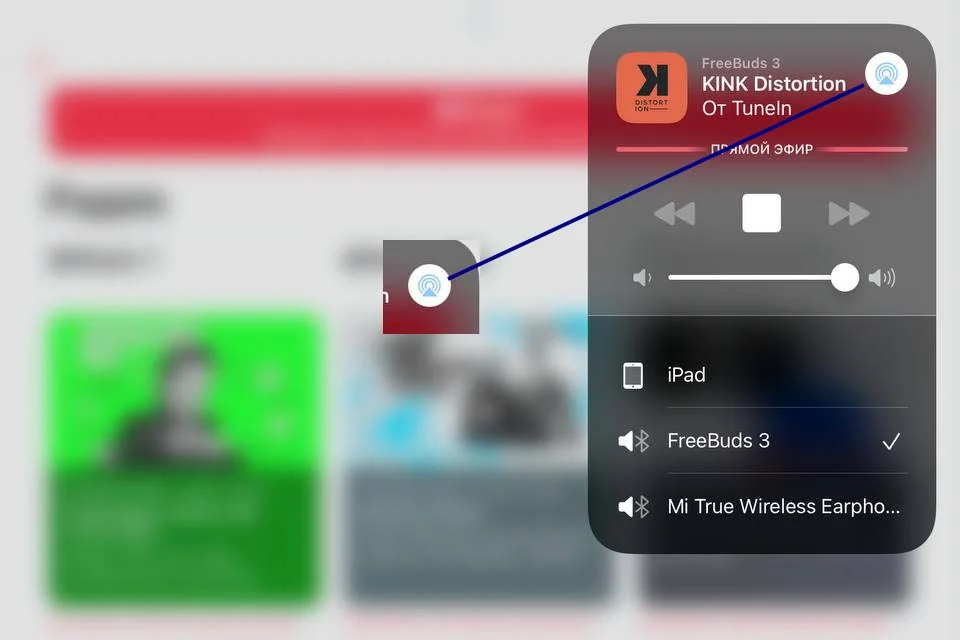
For at bruge denne funktion skal du have din iPhone, iPad eller iPod touch med dig. Desuden fungerer denne funktion kun korrekt med visse hovedtelefoner: AirPods, AirPods Max, AirPods Pro eller Beats.
Desuden er det ganske enkelt at bruge denne funktion. Det skal du blot gøre:
Tilslutning af to hovedtelefoner til iPad, iPhone
- Tilslut først hovedtelefonerne til din Apple-enhed. I AirPods’ tilfælde er det ret nemt. Du skal blot åbne kabinettet ved siden af Apple-enheden, og så sætter hovedtelefonerne sig fast på den.
- Åbn derefter kontrolcentret, som du skal bruge til at
- Stryg fra bunden til toppen for iPhone 8 eller tidligere modeller.
- Stryg nedad fra det øverste højre hjørne for iPhone X eller nyere.
- I Kontrolcenter kan du finde AirPlay-ikonet ved siden af den sang, der afspilles. (Dette ikon vil også være tilgængeligt på låseskærmen eller i den app, der afspiller nummeret).
- Tryk derefter på knappen Del lyd.
- Hvis din ven har AirPods eller AirPods Pro, skal du bringe dem tæt på din enhed ved at holde AirPods’erne inde i etuiet med låget åbent, eller hvis han/hun bruger AirPods Max, skal du blot bringe dem tæt på din enhed.
- Din vens hovedtelefoner vises nu på din enheds skærm. Du skal blot trykke på Del lyd for at begynde at dele ved at trykke på Del lyd.
Du kan bruge de tilsvarende knapper i Kontrolcenter på din iPhone eller iPad til at ændre lydstyrken, afspille eller sætte lyden på pause.
For at øge eller reducere lydstyrken skal du blot flytte skyderen for et af hovedtelefonerne. Du kan også trække i lydstyrkeregulatoren i bunden for at styre lydstyrken for begge hovedtelefoner.
Hvis du vil stoppe delingen, skal du blot trykke på AirPlay-ikonet og trykke på afkrydsningsfeltet ved siden af hovedtelefonerne for at stoppe delingen.
Kan du bruge lyddeling med Apple TV
Hvis du har et Apple TV derhjemme og ønsker at se et program eller en film med en ven om aftenen, men ikke vil vække naboerne, kan du tilslutte hovedtelefoner til modtageren og dermed se indholdet i stilhed for dine omgivelser.
Det er ret nemt at gøre. Tryk og hold Hjem-knappen på Siri Remote nede for at åbne Kontrolcenter, og vælg derefter Lydstyring.
Stryg ned til Hovedtelefoner, og vælg derefter de hovedtelefoner, du vil bruge. Vælg Del lyd, og følg derefter instruktionerne på skærmen for at parre et andet par hovedtelefoner.









